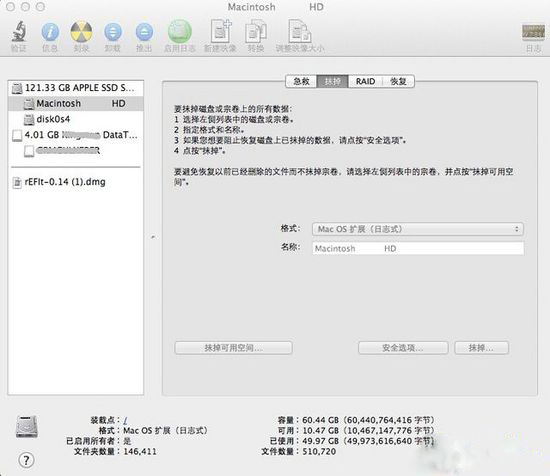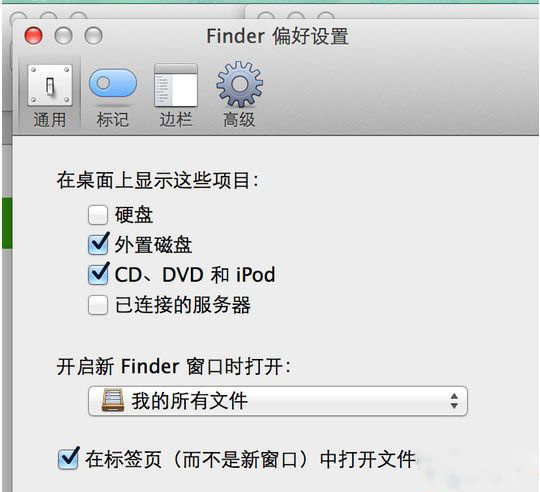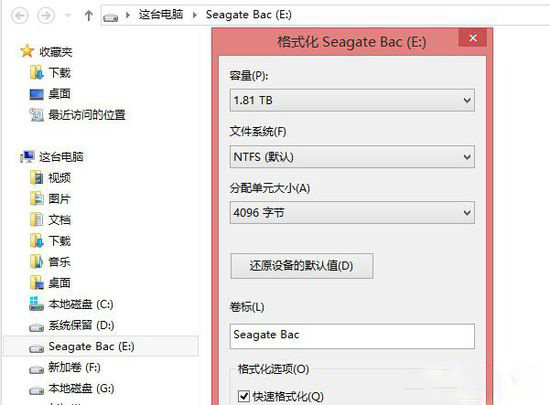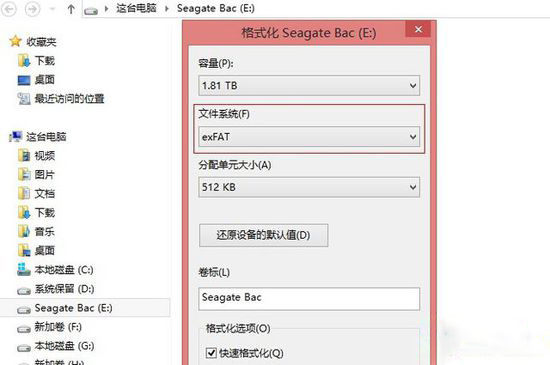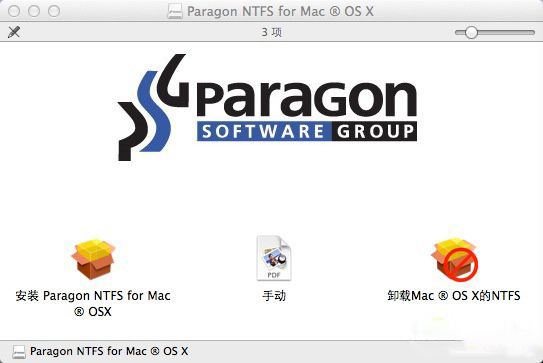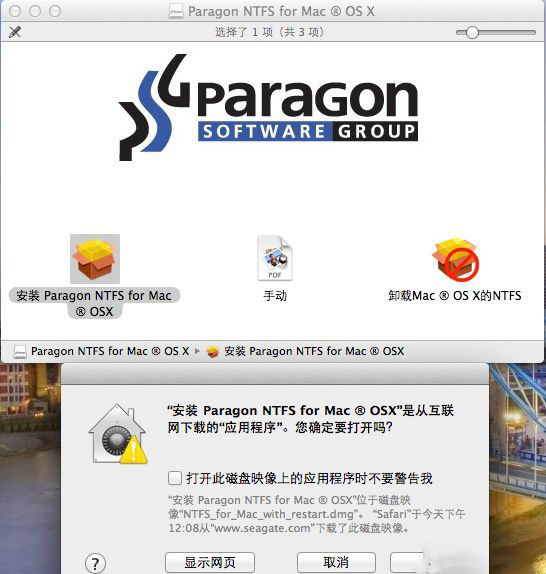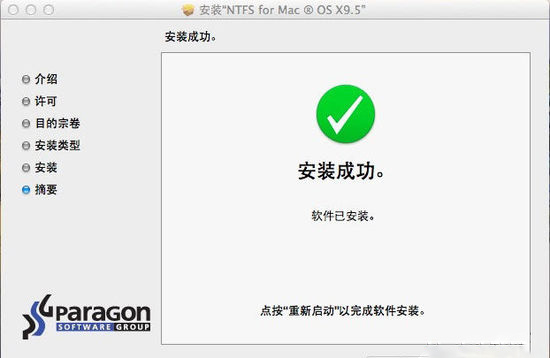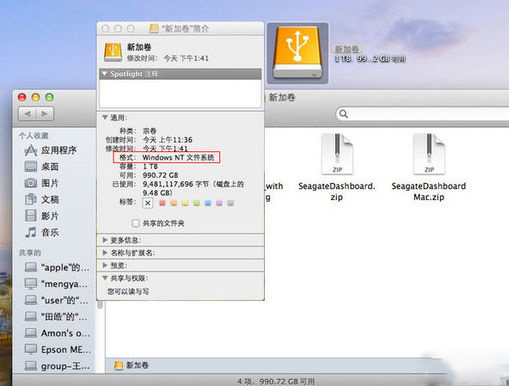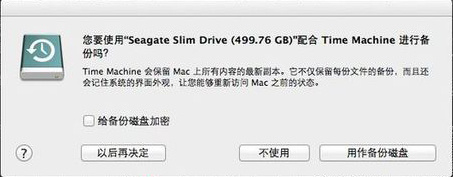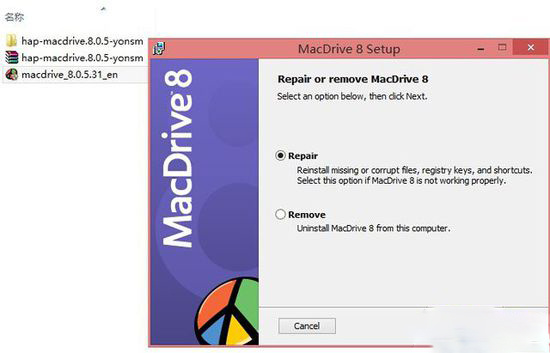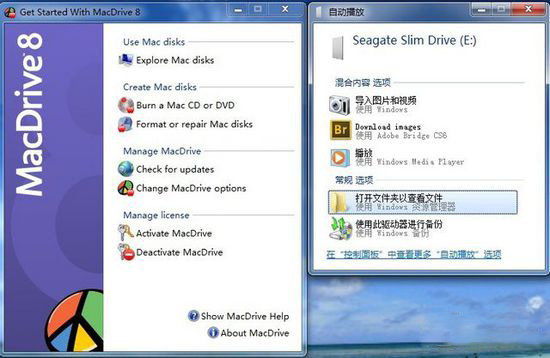轉自http://mt.sohu.com/20150623/n415485725.shtml
當我們去商店購買移動硬盤的時候,導購小姐肯定會問你是購買蘋果版的還是其他版本的,相信很多朋友被問到這個問題時都不鳴所以,爲什麼會出現這樣的問題呢?其實是我們的蘋果電腦不同於其他系統,這就牽扯出移動硬盤在Mac電腦上不兼容的問題。最直觀的表現就是無法識別盤符,自然也就沒辦法傳輸數據了。
1.OS X系統難伺候 移動硬盤不兼容怎麼辦?
這看起來並不是一個大事情,可讓不少用戶吃了虧。剛好前兩天有設計部同事將移動硬盤從Win7系統拷貝資料以後,插到蘋果本上提示是否擦除,就這一個操作,資料全沒了。結果採用最常用的數據恢復軟件都無法挽回數據,萬幸的是選擇專業恢復數據找到了。也正是因爲這一事件,催生筆者寫這篇文章的動力。
圖一:不經意的抹掉操作讓人費不少事找數據
對於那些經常和圖形打交道的設計人員而言,都迫切需要選擇一款超大空間的存儲工具。於是,USB3.0移動硬盤成了高性價比之選。如今各大網購平臺以及賣場,報價都相當給力,1TB最低已經跌下400元,相當划算。同時,可選品牌也相當多。但是,看似很簡單的一款USB3.0移動硬盤,卻在使用過程中難倒了不少用戶,尤其是移動硬盤不兼容的事情鬧出不少囧事,一起來看看。
2.exFAT格式兼容於Windows和OS X
電腦無法識別盤符竟以爲移動硬盤壞了
筆者還記得第一次在蘋果本上使用移動硬盤的場景。插上數據線之後,指示燈亮了,用手能感覺到移動硬盤磁頭在勻速轉動,可就是不見筆記本上出現移動硬盤的盤符,心想莫不是盤壞了,趕緊打售後電話,客戶告知沒有質量問題不予退換,說讓換電腦試試。換到windows電腦上,立刻識別了。接下來筆者做了一件更蠢的事情,在蘋果本上裝了一個雙系統,這樣使用的時候就方便了。(後來才知道,在蘋果本上裝windows系統使用時會導致筆記本變得很燙,對其壽命有直接影響,不建議這樣使用)
圖二:明明設置可在桌面顯示移動硬盤卻並未顯示
當大容量移動硬盤普遍走進我們的工作生活時,那時候並沒有廠商推出專門兼容於蘋果電腦的選擇。如果遇到這種情況如何解決呢,真的只需要簡單一步就實現呢!蘋果電腦的硬件和系統其實很無敵,從不會出現像Windows總是系統崩潰的問題,並且不易中毒不用安裝殺毒軟件影響速度。它最大的問題就在於兼容性,還好它所支持的文件格式中exFAT與Windows系統一致。咱們正是需要利用這一點來解決這個不兼容的問題。
圖三:在Windows系統上文件系統爲NTFS,可傳大文件
圖四:格式化爲exFAT格式就可以在蘋果本上使用了
我們看到在Windows上,NTFS文件格式,但是無法在蘋果本上直接識別。只需要在使用之前,將移動硬盤的文件系統格式化爲exFAT格式就可以了。exFAT文件系統在蘋果本或者是Windows電腦上都可以格式化,並且在兩個系統之間可以互相無障礙使用。但是,exFAT作爲FAT32的升級版,目前還不太穩定,並且大多見於閃存產品的文件系統。如果文件系統不夠穩定,就存在着分區表丟失,數據丟失等隱患,建議大家謹慎使用。
3.NTFS for Mac OS X用處大
以爲NTFS文件系統在Mac上就是用不了
在前面提到exFAT文件格式在Mac OS X系統和Windows系統上都可以傳輸數據,但是不太穩定存在隱患,那還是迴歸到NTFS文件系統吧。如今大多數移動硬盤在出廠時就是默認爲NTFS文件系統,你又不想格式化成exFAT,那NTFS在Mac OS X系統到底能不能用呢?第一次在Mac本使用時,就提示是否鎖定,結果發現數據只能看不能改,不能對移動硬盤進行任何操作,就誤以爲在蘋果本無法使用NTFS文件系統,其實並不是這樣的。
圖五:Paragon NTFS for Mac OS X程序
近年來很多品牌移動硬盤嘗試着推出支持OS X的產品,在官網出現了NTFS for Mac這樣一個驅動程序。這就是我們今天所要說的法寶。這是一個底層的文件系統驅動程序,專門開發用來彌合Windows和Mac OS X之間的不兼容性,通過在Mac OS X系統下提供對任何版本的NTFS文件系統完全的讀寫訪問服務來彌合這種不兼容性。
圖六:在蘋果本上安裝NTFS for Mac
圖七:重新啓動電腦完成軟件安裝
基於Paragon UFSD(Universal File System Driver)技術,NTFS for Mac OS X 驅動能夠提供在Mac本地系統快速透明的訪問NTFS分區服務,因此達到了前所未有的高性能(與Mac本地訪問HFS+相媲美,甚至某些情況下性能表現更出色)。Mac OS X程序可以訪問這樣的分區不受任何限制——瀏覽內容、讀和修改文件、複製和創建新文件或文件夾等。
圖八:安裝完畢之後就可以在Mac使用NTFS格式移動硬盤了
安裝 NTFS for Mac之後,Mac電腦重啓就能識別NTFS文件系統,從上面截圖我們也看到從蘋果本上識別到的文件格式爲Windows NT文件系統,這時候就可以隨心所欲使用移動硬盤了。
4.:MacDrive讓OS X與Windows文件共享
誤以爲移動硬盤蘋果版只能在OSX系統使用
蘋果Mac book air/pro筆記本電腦受到新潮一族的學生、小資、高端商務/公務人士的青睞。一直以來,很多蘋果用戶很是苦惱外接存儲設備的選擇。在上文中提到的移動硬盤蘋果版的出現解決了這一煩惱。這類移動硬盤已針對 Mac 進行了格式化,從而可以兼容Time Machine,提供極爲簡單、高效的本地備份方案。
圖九:移動硬盤蘋果版可以直接在OSX系統識別並投入使用
然而,離開OSX系統,我們就發現這款產品沒法識別盤符了,難道盤又壞了?沒有這麼點背吧? 現在很多朋友都是在兩個系統或是不同系統的幾臺電腦上使用的,要是硬盤沒法兼容使用了豈不是很苦惱?這時候筆者又發現了一個解決辦法,和大家一起分享一下。
圖十:起初無法識別移動硬盤的盤符
圖十一:MacDrive就是這個轉換神器
圖十二:安裝MacDrive之後就可以識別移動硬盤
當出現磁盤管理圖中看到的情形時,用戶也可以選擇格式化,這樣數據就全部丟失了。爲了不損壞數據,筆者選用安裝MacDrive軟件,這是一個可以讓PC機在Windows環境下讀取Mac磁盤格式(HFS+分區)的軟件,最新版本已經支持了Windows8操作系統,是一個可以將 Mac OS 與 Windows 文件共享的軟件。(真的不是打廣告,這個軟件真好用。)
移動硬盤在使用過程中還會給我們帶來很多意想不到的緊急情況,這時候切記自亂陣腳,做一些格式化、恢復等等操作。遇到電腦提示你弄不明白的操作時,一點不要輕易點確定,問清楚再下手,否則數據要找回來還真得下一番功夫。爲了能更好的解決這個問題建議大家查看NTFS For Mac中文官網,有更多相關信息鏈接:http://www.ntfsformac.cn/